
Oliver Matthews
0
1809
395
Dolby Atmos är en av de mest avancerade ljudteknikerna för närvarande. Microsofts Xbox One och Sonys PlayStation 4 är redan kompatibla med den fantastiska tekniken, så att du enkelt kan använda ditt Dolby Atmos-certifierade ljudsystem med konsolerna. Tyvärr kan det inte sägas samma för dina Windows 10-datorer. Naturligtvis ger Microsoft inget stöd för Dolby Atmos-teknik, vilket gör ditt nya Atmos-certifierade ljudsystem lika som alla andra avancerade ljudenheter. Tja, oroa dig inte, eftersom vi ger dig vår guide om hur du installerar och aktiverar Dolby Atmos på din Windows 10-dator, så att du äntligen kan utnyttja den avancerade tekniken på dina hörlurar. Men innan vi börjar, låt oss diskutera vad exakt är Dolby Atmos och hur det fungerar för att ge dig en berikande ljudupplevelse.
Vad är Dolby Atmos?
Den nästa stora saken inom ljudindustrin, Dolby Atmos, är en teknik som är utformad för surroundljudsystem. Dolby Atmos tillhandahåller i princip ett 3D-system för ljudet levererar ljudet i 3-dimensionellt utrymme, ger dig en uppslukande upplevelse av surroundljud. Det är nästa steg framåt, genom att ge användaren en illusion att han / hon är i centrum för handlingen. Om du vill veta mer om Dolby Atmos kan du läsa vår detaljerade artikel här.
Installera och aktivera Dolby Atmos i Windows 10
- För att starta, öppna den här länken för att få Dolby Access-appen för din Windows 10 PC. Klicka på "Skaffa appen".
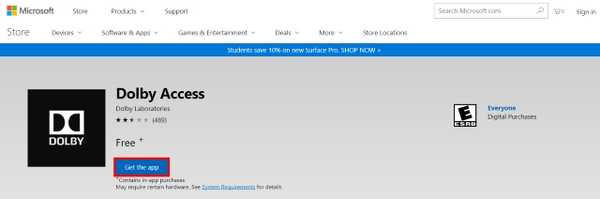
- Nu får du en bekräftelsefält i din webbläsare för att öppna butiken eller inte. Klicka på “Öppen butik” att fortsätta.
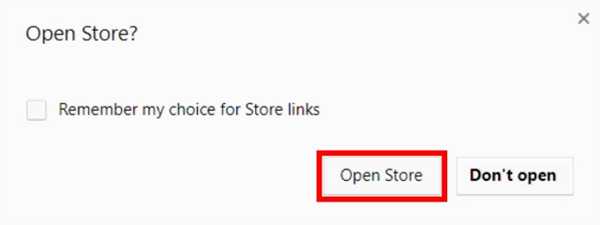
- Du kommer nu in i Windows Store. Klicka på "Skaffa sig" för att fortsätta med installationen av Dolby Access.
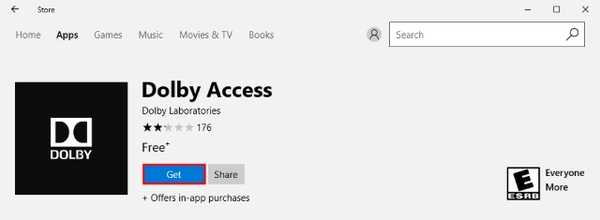
- När du har tryckt på Get-knappen kommer appen att göra det nu börja ladda ner.
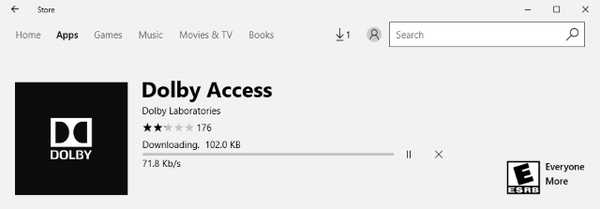
- När Dolby Access-appen har installerats klickar du på "Lansera" för att fortsätta.
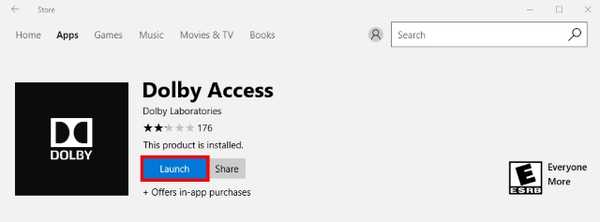
- När Dolby Access-appen har laddats får du en alternativskärm om hur du vill uppleva Dolby Atmos. Du kan antingen välja att konfigurera den med din Dolby Atmos hemmabio Systam (till exempel Onkyo SKH-410), eller så kan du uppleva Dolby Atmos med dina Dolby Atmos-stödda hörlurar (till exempel LucidSound LS30).
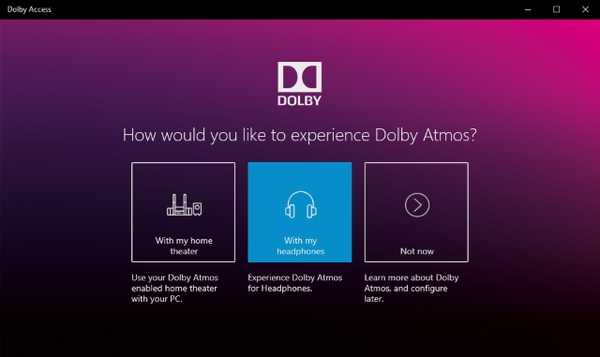
- Och det är allt. Fortsätt med instruktionerna på skärmen att fortsätta använda den uppslukande upplevelsen som Dolby Atmos erbjuder på ditt hemmabiosystem eller dina hörlurar som stöder Dolby Atmos-tekniken.
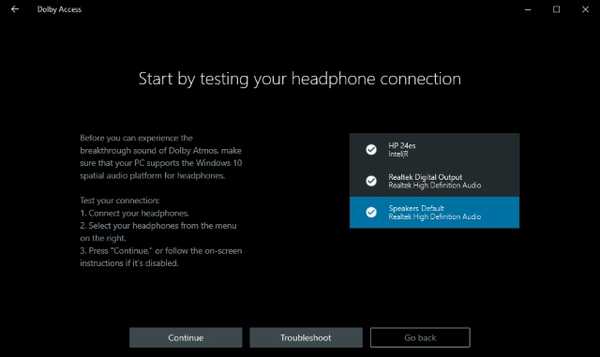
Alternativ: Windows Sonic för hörlurar
Medan Dolby Atmos är en bra produkt att använda, är den bara tillgänglig som en 30-dagars rättegång på din PC, och hela versionen kommer att ställa dig tillbaka av $ 14.99. Dessutom kan du bara dra fördel av Dolby Atmos om ditt ljudsystem eller hörlurar är det Dolby Atmos certifierad. Om du vill använda dina vanliga spelheadsets med den avancerade tekniken kan du tyvärr inte göra det.
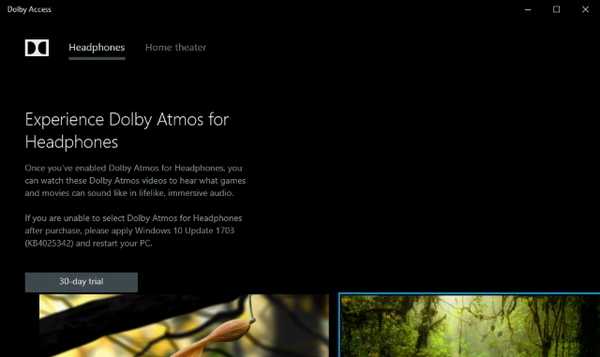
Tack och lov har Microsoft själv utvecklat sin egen funktion av “Windows Sonic för hörlurar”, som finns som gratis tjänst i Windows 10 Creators Update. Följ stegen nedan för att utnyttja den.
- Högerklicka på högtalarikonen i systemfältet och välj “Rumsligt ljud”.
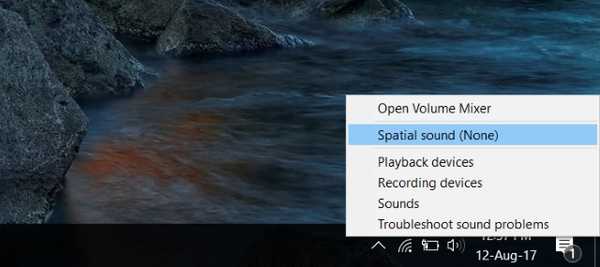
- Ett nytt fönster för högtalaregenskaper öppnas. Under det rumsliga ljudformatet klickar du på ”Ingen” för att öppna en listruta. Därifrån väljer du “Windows Sonic för hörlurar”.
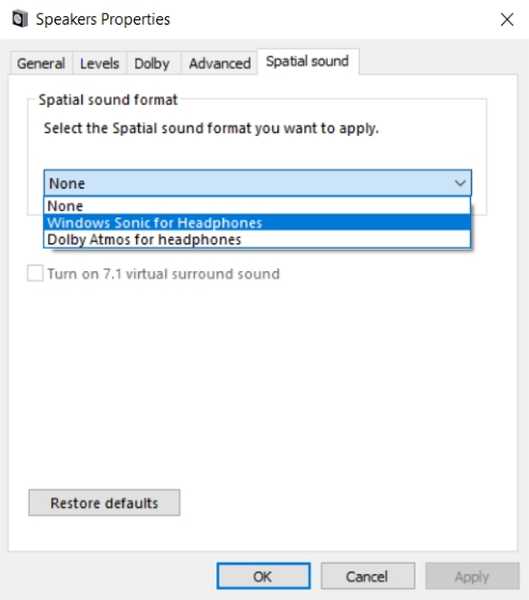
- När du har gjort det. Klicka på “Apply” och sedan på “Ok”. Och det är allt. Windows Sonic för hörlurar kommer nu att vara aktiverat.
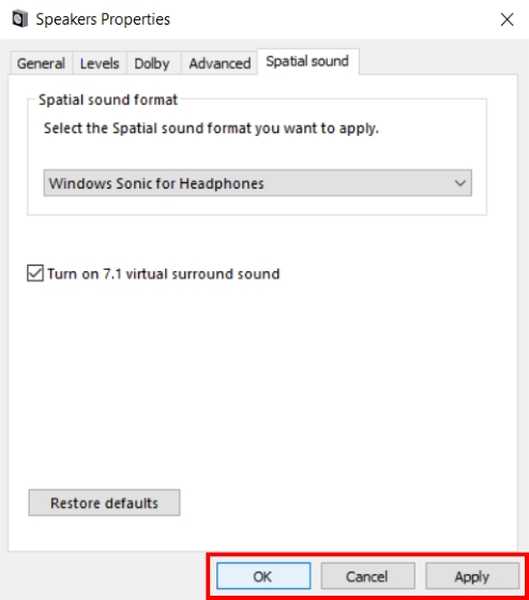
SE OCH: Hur man aktiverar surroundljud på Logitech Gaming Headsets
Använd Dolby Atmos på din dator
Dolby Atmos är helt klart framtiden tack vare den uppslukande och interaktiva ljudupplevelsen som tekniken erbjuder. Om du råkar ha ett Dolby Atmos-certifierat ljudsystem eller hörlurar, bör Dolby Access-appen fungera bra för att hjälpa dig att förbättra den totala ljudkvaliteten på dina enheter. Alternativt kan du också använda Windows Sonic för hörlurar för att förbättra djupet och det övergripande kastet för musiken. Berätta om ditt val från de två och de förändringar du upplevde tack vare Dolby Atmos eller Windows Sonic i kommentarerna nedan.















